Med brskanjem po spletu v Safariju kliknete povezavo in nenadoma se pojavi App Store, ki prikazuje nekaj, kar se zdi naključna aplikacija. Kaj se je zgodilo? Klik na napačno mesto lahko povzroči a preusmeritev, ki ga je mogoče preprečiti v Safariju za iOS 8 za iPhone, iPad in iPod Touch ter Safariju za OS X Yosemite za Mac.
Preprečite preusmeritve Safari v iOS 8
Posodobite na najnovejši iOS
Preprečevanje preusmeritev v iOS-u je tako preprosto kot posodobitev na najnovejši iOS različica.
Video dneva
1. korak: Preverite, ali je na voljo posodobitev
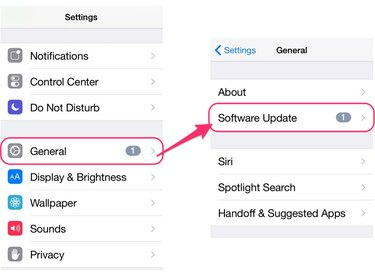
Zasluga slike: Slika z dovoljenjem Apple
Pojdite na Nastavitve aplikacijo in izberite General in potem Posodobitev programske opreme.
2. korak: Prenesite in namestite posodobitev

Zasluga slike: Slika z dovoljenjem Apple
Če je na voljo posodobitev, kliknite Namestiti zdaj da ga prenesete in namestite. IOS 8 vključuje varnostne popravke, namenjene onemogočanju preusmeritev v Safariju.
Preverite nastavitve Safarija
Spremenite nastavitve Safarija, da preprečite preusmeritve.
1. korak: Blokirajte pojavna okna in onemogočite sledenje spletnemu mestu
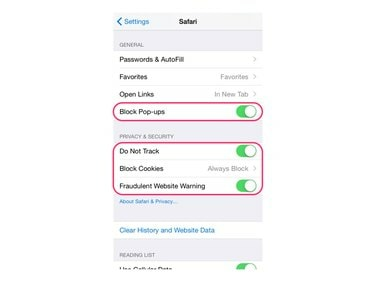
Zasluga slike: Slika z dovoljenjem Apple
Odprto Nastavitve, se pomaknite navzdol in izberite Safari. Znotraj General razdelku, se prepričajte Blokiraj pojavna okna možnost je vklopljena. Spodaj Zasebnost in varnost, omogočite Ne sledi in Opozorilo o lažni spletni strani opcije.
2. korak: Blokirajte piškotke
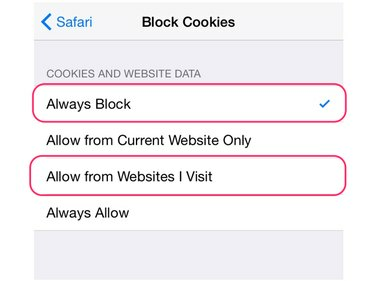
Zasluga slike: Slika z dovoljenjem Apple
Kliknite na Blokiraj piškotke možnost v nastavitvah Safarija. Nastavite možnost na eno Vedno blokiraj oz Dovoli s spletnih mest, ki jih obiščem, kar lahko prepreči preusmeritve med brskanjem po spletu.
Opozorilo
Blokiranje piškotkov lahko vpliva na delovanje nekaterih spletnih mest. Piškotki se uporabljajo za shranjevanje podatkov za prijavo in možnosti prilagajanja ter funkcij napajanja, kot so predlogi izdelkov spletnega mesta za e-trgovino.
Preprečite preusmeritve Safari v OS X Yosemite
Preverite varnostne nastavitve Safari
1. korak: Odprite varnostne nastavitve Safari

Zasluga slike: Slika z dovoljenjem Apple
Kliknite Safari v menijski vrstici v aplikaciji in izberite Nastavitve. V oknu Nastavitve izberite Varnost zavihek.
2. korak: Blokirajte pojavna okna in onemogočite JavaScript
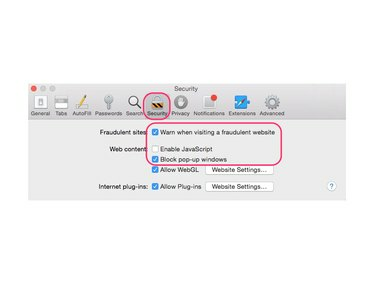
Zasluga slike: Slika z dovoljenjem Apple
Če želite preprečiti preusmeritve, se prepričajte, da Blokiraj pojavna okna in Opozorite ob obisku goljufivega spletnega mesta možnosti so preverjene. Počistite potrditveno polje Omogoči JavaScript možnost lahko pomaga pri preprečevanju preusmeritev, vendar lahko nekatere funkcije spletnih mest postane nedelujoča in povzroči, da se nekatera spletna mesta sploh ne naložijo.
Preverite nastavitve zasebnosti Safari
1. korak: Odprite nastavitve zasebnosti Safari
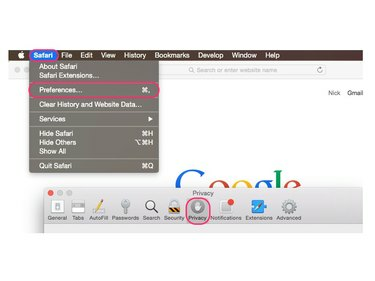
Zasluga slike: Slika z dovoljenjem Apple
Kliknite Safari v menijski vrstici v aplikaciji in izberite Nastavitve. Izberite Zasebnost zavihek v oknu Nastavitve.
2. korak: Blokirajte piškotke in onemogočite sledenje spletnemu mestu

Zasluga slike: Slika z dovoljenjem Apple
Preverite Prosite spletna mesta, naj me ne spremljajo možnost. Kot pri iOS-u, izbiranje Vedno blokiraj oz Dovoli s spletnega mesta Obiskujem pod Piškotki in podatki spletnega mesta razdelek lahko prepreči preusmeritve, lahko pa vpliva tudi na funkcije spletnih mest, kot so samodejna prijava in predlagani izdelki.


